Win10笔记本电脑键盘全部没反应怎么办?快速解决方法!
更新时间:2024-04-11 15:12:01作者:qdhuajin
Win10笔记本电脑键盘全部没反应怎么办?有时候win10电脑鼠标和键盘出现了问题,导致整个工作就无法进行了。经过分析可能是系统和驱动的原因,下面为大家带来在使用电脑过程中遇到的win10键盘用不了的情况的解决方法。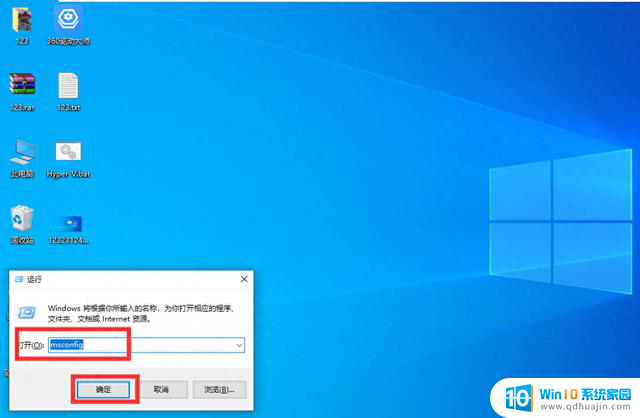




1、首先按win+r打开运行窗口,输入msconfig,点击确定。
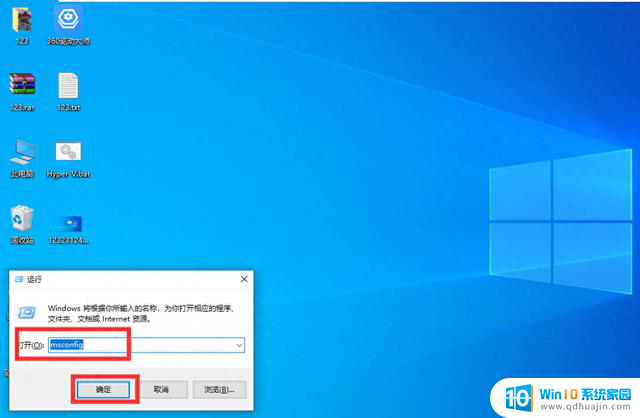
2、在弹出的窗口中,点击常规选项卡,点击有选择的启动。

3、在下方选项中,取消勾选加载启动项。

4、点击服务选项,勾选左下角的隐藏所有Microsoft后。点击全部禁用。

5、最后重启电脑即可。

以上就是小编今天给大家带来的笔记本win10键盘全部没反应怎么办的具体操作方法,如果你有这方面的困惑。希望这篇文章能够帮你解决。
Win10笔记本电脑键盘全部没反应怎么办?快速解决方法!相关教程
热门推荐
微软资讯推荐
- 1 如何查看电脑显卡型号及性能信息的方法,轻松掌握显卡信息
- 2 如何打开NVIDIA显卡控制面板的详细步骤解析,一步步教你轻松设置显卡参数
- 3 微软推荐迁移至Win11新版Outlook,邮件和日历应用今年终止支持
- 4 Windows可以直接运行安卓手机App了,轻松在电脑上使用安卓应用
- 5 国产游戏显卡 唯一DX12!摩尔线程要上市了,性能超越国外同类产品
- 6 三季度手机处理器市场数据:苹果收入最高,联发科总量第一
- 7 微软Win10 22H2/21H2推送11月累积更新:修复打印机问题最新
- 8 索泰显卡的性能与性价比全面评测:索泰显卡性价比如何?
- 9 数亿台电脑面临“退休”危机!Windows 10用户抓紧升级!
- 10 微软确认Win10/Win11锁屏未来支持编辑、移除MSN小部件
win10系统推荐
- 1 萝卜家园ghost win10 64位家庭版镜像下载v2023.04
- 2 技术员联盟ghost win10 32位旗舰安装版下载v2023.04
- 3 深度技术ghost win10 64位官方免激活版下载v2023.04
- 4 番茄花园ghost win10 32位稳定安全版本下载v2023.04
- 5 戴尔笔记本ghost win10 64位原版精简版下载v2023.04
- 6 深度极速ghost win10 64位永久激活正式版下载v2023.04
- 7 惠普笔记本ghost win10 64位稳定家庭版下载v2023.04
- 8 电脑公司ghost win10 32位稳定原版下载v2023.04
- 9 番茄花园ghost win10 64位官方正式版下载v2023.04
- 10 风林火山ghost win10 64位免费专业版下载v2023.04
系统教程推荐
- 1 win11edge浏览器active插件加载设置 edge浏览器插件安装指南
- 2 win11画图工具保存时闪退 Win11照片程序闪退修复方法
- 3 win11怎么清垃圾 如何清理Win11电脑垃圾
- 4 win11系统在哪里关闭实时保护 win11实时保护关闭教程
- 5 爱普生l6178win11如何扫描 爱普生打印机如何进行扫描操作
- 6 win11笔记本外接显示器设为主显示器 Windows11外接显示器如何设为主显示器
- 7 win11一个路由器下的电脑共享文件 Win11文件夹共享的操作步骤
- 8 笔记本win11wifi消失 win11wifi功能消失解决办法
- 9 电脑win11微信多开 电脑版微信如何实现多开
- 10 win11任务栏可以设置不合并吗 win11任务栏取消合并图标